Ha vállalata engedélyezte a videohívásokat és a videokonferencia-szolgáltatást, partnereivel szemtől szemben beszélhet videón. Ehhez mindössze egy kamerára, valamint a számítógép mikrofonjára és hangszóróira van szüksége. Ha a számítógép nem tartalmaz hangeszközöket, headsetet is használhat.
Videohívás indítása
-
Nyissa meg a Lync alkalmazást, és válasszon egy partnert, vagy írja be a keresőmezőbe a keresett személy nevét.
-
Mutasson a partner képére, és kattintson a Videó ikonra.

-
A partner képernyőjén megjelenik egy figyelmeztetés, amellyel elfogadhatják vagy visszautasíthatják a híváskérelmet.
-
Ha a partner elfogadja a videohívást, a program a beszélgetés ablakot megnövelve megjeleníti abban a videoképet. Használhatja például a némítás, a visszahangosítás, a várakoztatás és más vezérlőket.
-
Amikor a végére ért a hívásnak, fejezze be az ablak bezárásával, vagy vigye a mutatót a kamera ikonjára, majd válasszon az alábbi lehetőségek közül:
-
Videokép leállítása: a saját videoképét leállítja, de a többiekét továbbra is láthatja.
-
Videokép leállítása: az összes videokép leállítása az Ön számára, a hang azonban továbbra is hallható.
Meglévő csevegést is kiegészíthet videóval. A videokép elindításához egyszerűen kattintson az ablakban a kameraikonra.
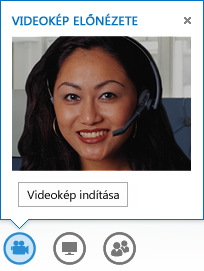
Videovezérlők és nézetek használata
Az Elrendezés választása parancsra kattintva az alábbi lehetőségek közül választhat:
-
A Galérianézet az összes résztvevő videoképét mutatja (ha kettőnél többen vannak).
-
Az Előadói nézet az előadó videoképét vagy fényképét mutatja az értekezlet jobb alsó sarkában, valamint az Ön által megosztott tartalmakat.
-
A Bemutatónézet csak az értekezlet megosztott tartalmát mutatja.
-
A Kompakt nézet a résztvevők fényképeit megjelenítő csempéket mutatja egy kompakt ablakban.
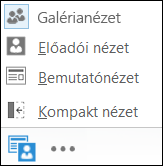
Kattintson egy résztvevő videoképére vagy képére a jobb gombbal:
-
Elnémítás, Visszahangosítás, Eltávolítás az értekezletből.
-
Videofókusz zárolása: a fókuszban lévő személyt kivéve mindenki képét vagy videóját kikapcsolja.
Ha külön ablakban szeretné látni a videókat vagy a képeket, kattintson a Videógyűjtemény saját ablakban elemre.
-
Kattintson a Teljes képernyős nézet parancsra a videoképek vagy képek nagyméretű nézetéhez.
-
A normál nézethez való visszatéréshez kattintson a Videogaléria behelyezése elemre.

Videohívás fogadása
Ha valaki felhívja Önt, megjelenik egy figyelmeztetés a képernyőn. Az alábbiak közül választhat:
-
A hívás fogadásához kattintson bárhova a kép területén.
-
A hívás elutasításához és a hangpostára küldéséhez kattintson a Kihagyás gombra.
-
Más műveletekhez kattintson a Beállítások gombra:
-
Hívás küldése Hangpostára.
-
Átirányítás a Mobil vagy az Otthoni számra.
-
A Válasz csevegőüzenettel hang vagy videó helyett.
-
Ha szeretné fogadni a hívást, de a videó elindítása nélkül, kattintson a Válasz csak hanggal parancsra.
-
A Ne zavarjanak állapot beállítása a hívás elutasításához és más hívások elkerüléséhez.
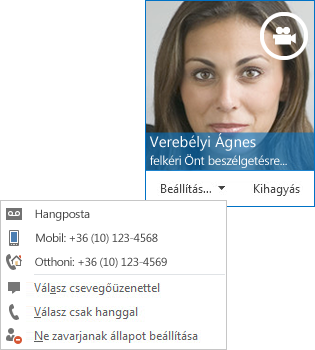
-










